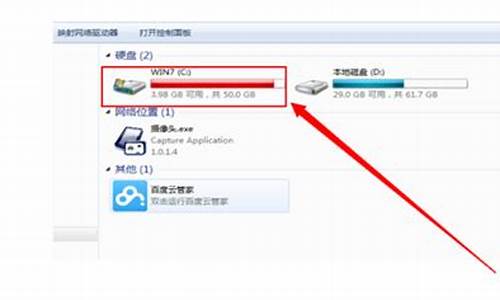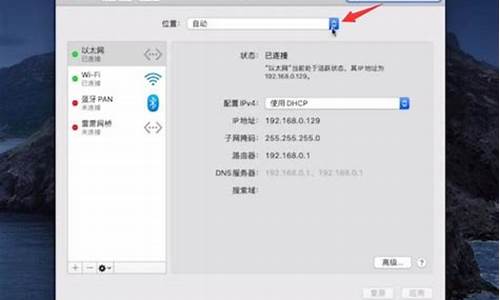电脑系统垃圾文件清除命令_电脑系统垃圾文件清除命令

采用命令行的原始 方法 ,能够最大化的清理文件,但不占用系统空间和内存资源,运行完成后及退出。下面就让我教大家怎么用命令提示符来清理系统垃圾。
命令提示符清理系统垃圾的方法
新建一文本文件,双击打开
双击打开文件,将下面文字拷贝到该文件
@echo off
echo 正在清除系统垃圾文件,请稍等......
del /f /s /q %systemdrive%\*.tmp
del /f /s /q %systemdrive%\*._mp
del /f /s /q %systemdrive%\*.log
del /f /s /q %systemdrive%\*.gid
del /f /s /q %systemdrive%\*.chk
del /f /s /q %systemdrive%\*.old
del /f /s /q %systemdrive%\recycled\*.*
del /f /s /q %windir%\*.bak
del /f /s /q %windir%\prefetch\*.*
rd /s /q %windir%\temp & md %windir%\temp
del /f /q %userprofile%\cookies\*.*
del /f /q %userprofile%\recent\*.*
del /f /s /q "%userprofile%\Local Settings\Temporary Internet Files\*.*"
del /f /s /q "%userprofile%\Local Settings\Temp\*.*"
del /f /s /q "%userprofile%\recent\*.*"
echo 清除系统LJ完成!
echo. & pause
点击键盘?ctrl+s?,或者点击?文件保存?,然后关闭该文件
选中该文件,点击右键,点击重命名
将扩展名改为.bat
双击运行,可以看到运行的细节,有很多用不到的文件被删掉了
等运行完成,可以看到红框内字符;有心的你可以比较下C盘运行前后的大小
怎么用命令提示符来清理系统垃圾相关 文章 :
1. win8电脑怎么清理垃圾
2. win10系统开机速度怎么提高
3. win8.1怎么清理系统垃圾文件
4. 安装Win8后怎么做优化
5. 电脑出现蓝屏英文后重启怎么办
6. win8怎样优化系统
7. XP系统怎么彻底清理系统垃圾
清理c盘垃圾的cmd命令是:powercfg-h off。
这个命令会关闭系统的休眠文件(hiberfil.sys),这个文件是系统在进入休眠状态时,将所有内存内容写入hiberfil.sys文件,在重新打开电脑时,将hiberfil.sys文件内的所有信息倒回内存,使电脑恢复到休眠前状态。但是,电脑重启打开后,系统不会删除hiberfil.sys文件,而hiberfil.sys文件会占用4G左右的空间,所以需要清理。
此外,还可以通过电脑管家或360管家进行清理。这种方式更适合多硬盘分区的朋友,可以选择清理系统文件,勾选要清理的磁盘,然后点击确定即可。请注意,以上操作可能会删除一些重要文件,建议在操作前备份重要文件,谨慎操作。
其他清理C盘垃圾的方法
1、磁盘清理:这是Windows系统自带的清理工具,可以快速删除临时文件和回收站中的文件,释放C盘空间。
2、删除无用文件:例如,已经卸载的程序残留的文件、不再需要的系统备份文件等。需要注意的是,不要随意删除不确定的文件,以免损坏系统。
3、移动数据到其他磁盘:如果C盘的空间不足,可以考虑将一些文件(如视频、音乐、等)移动到其他磁盘,以释放C盘空间。
4、卸载不需要的程序:一些不常用的程序和应用也会占用电脑的内存,卸载这些程序可以释放C盘的空间。
5、使用系统自带的磁盘碎片整理程序:磁盘碎片整理程序可以对电脑硬盘进行深度的清理,有效释放更多的空间。
声明:本站所有文章资源内容,如无特殊说明或标注,均为采集网络资源。如若本站内容侵犯了原著者的合法权益,可联系本站删除。